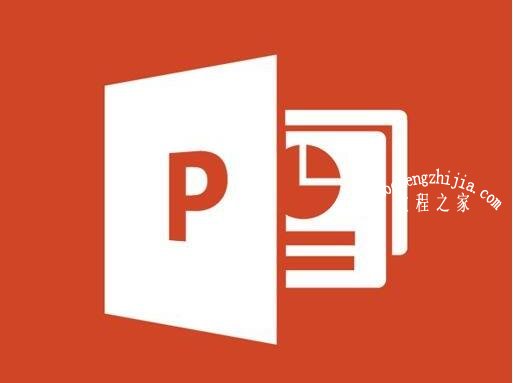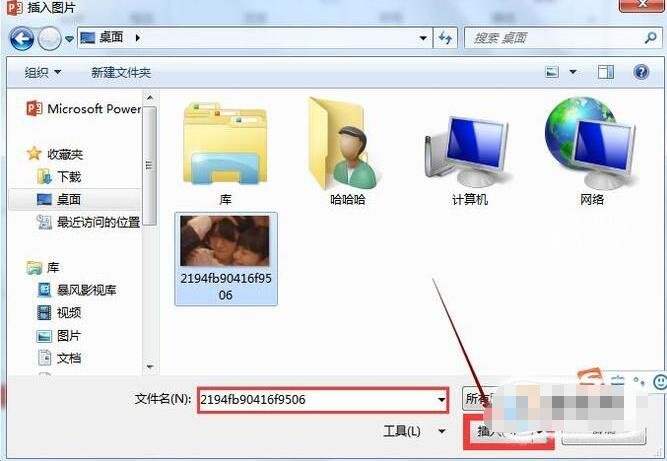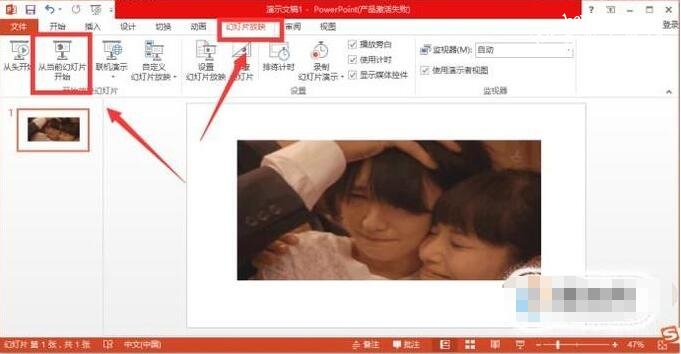在我们制作完PPT动画作品后,很多用户可以根据一些软件将PPT动画转换为gif格式,方便更多的用户播放,那么大家知道怎么将PPT动画转为gif动图?方法其实很简单,下面教程之家网为大家分享PPT转换gif动图的步骤教程,不会转换方法的朋友可以参照下面的步骤操作就可以了。
怎么把PPT动画转为gif动图
打开待转换的PPT文件,选择“文件——另存为”功能,弹出另存为对话框。
在另存为对话框的“保存类型”中,选择WMV的视频格式进行保存。
使用QQ影音打开视频文件,然后在视频播放页面,单击鼠标右键弹出菜单,选择“转码/截取/合并”后继续展开下一列菜单,选择“动画(GIF)截取”。
在QQ影音的左下角,按照影音上的说明,滑竿选取范围即可。
怎么在PPT中插入gif动图
首先是准备一张GIF动画,应切合所制作的PPT的主题,若是作为装饰则可以是搞笑的或是萌萌的类型。并把它下载到桌面上或是文件夹中,方便查找。
打开PowerPoint或者WPS,点击新建空白页。
点击工具栏的“插入”按钮,则有“插入图片”选项卡,点击进入选择图片的界面。
将之前准备好的GIF动画选中,之后点击“插入”按钮。若是放在文件夹中,记得核对文件名避免选错。
此时GIF动画已插入到幻灯片中,可以根据需要调节图片的位置和大小。插入成功后需预览试看动画效果。
GIF图片的动画效果需在幻灯片放映的时候才能显现出来,此时点击工具栏的“幻灯片放映”,选择“从当前幻灯片放映”。若需要看其他幻灯片的放映效果可选择“从头放映”。
此时幻灯片放映,可看到所插入图片的动画效果。放映结束后按“Esc”键退出,回到幻灯片普通视图界面。
关于PPT转换gif动图的步骤教程就分享到这了,希望可以给大家带来帮助,如果你还想学习更多关于PPT的制作技巧,可以进入教程之家网学习下。
相关内容推荐: